여기저기 흩어져있는 나의 건강정보를 한 번에 확인이 가능한 보건복지부 PHR 나의 건강기록 앱 설치와 로그인하는 방법에 대한 정보입니다. 현재 네이버 인증서 또는 디지털원패스를 이용해서 로그인이 가능합니다.

나의 건강기록 보건복지부 PHR 앱 설치 후 네이버 인증서 또는 디지털원패스로 로그인하기
핸드폰 앱 마켓에서 '나의 건강기록'으로 검색하세요. 구글 플레이에서 검색한 결과는 다음과 같습니다. 앱을 설치한 다음 바로 열기를 클릭해주세요.
나의 건강기록 앱 설치

나의 건강기록 앱에서 핸드폰의 기기 사진, 미디어, 파일에 액세스를 할 수 있도록 허용을 눌러주셔야 합니다. 허용 후 보시게 될 첫 화면은 로그인 화면이 되겠습니다.
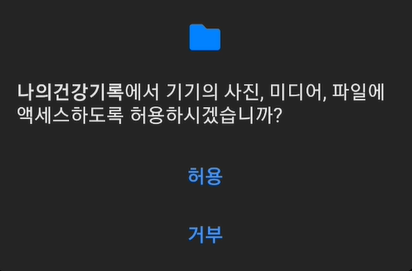
나의 건강기록 로그인 방법과 절차
나의 건강기록 앱 화면은 보안상 캡처가 안되네요. 로그인 화면은 다음과 같이 몇 가지의 로그인 인증방식을 제공하고 있습니다.
- 네이버 인증서 로그인
- 디지털원패스로 로그인
1. 네이버 인증서 로그인
네이버 인증서 로그인이 상단에 위치해있기도 하고 디지털원패스 보다 로그인이 간편할 것 같아서 우선 시도해보겠습니다.
- 네이버 인증서 로그인 클릭
- 네이버 계정 아이디 선택 (아이디가 여러 개인 경우)
- 네이버 필수 약관 동의 필요 --> 필수 약관 전체 동의 체크 후 다음 클릭
- 네이버 인증서로 인증 필요 --> 다음 클릭 후 지문/패턴/비밀번호 이용하여 인증
- 네이버 인증서 로그인 완료

2. 디지털원패스로 로그인
네이버 인증서 로그인이 아닌 디지털원패스로 로그인을 선택하는 경우 먼저 디지털원패스 아이디를 입력하고 시작하셔야 합니다. 다음에 순서에 따라 진행해보세요.
- 디지털원패스 아이디 입력
- 디지털원패스로 로그인 버튼 클릭
- 인증수단 선택 (모바일 인증(앱), 공동 인증서 등)
- 모바일 인증(앱) 선택
- 디지털원패스 앱으로 이동해서 인증 (패턴 인증 등 기 설정한 인증수단 이용)
- 패턴 인증 시 패턴 입력
- 디지털 패스 이용 사이트 추가 동의
- 본인 확인 완료
나의 건강기록 약관 동의
나의 건강기록 앱에 로그인이 완료되면 약관 동의 화면을 만나게 됩니다. 필수 항목을 모두 체크하거나 위의 전체 내용에 동의합니다. 에 체크한 다음 확인을 눌러주세요.
나의 건강기록 연계 항목 동의
연계 항목 동의 화면에서 아래와 같은 동의 항목 별로 시스템 연계에 동의 설정을 슬라이드를 우측으로 미는 방식으로 각각 설정해주셔야 합니다. 과거에 동의한 이력이 있는지는 동의 이력 보기를 눌러 확인하실 수 있어요.
- 투약 이력 (건강보험심사평가원)
- 진료이력 (건강보험공단)
- 건강검진 결과 (건강보험공단)
- 예방접종 내역 (질병관리청)
각각의 연계 항목을 동의 후 아래 확인 버튼을 눌러 연계 항목 동의 정보를 저장해주세요.(저는 그냥 모든 항목을 동의 설정을 해주었습니다.)
나의 건강기록 주민등록번호 확인
본인 성명과 주민번호 앞자리를 먼저 보여주고 주민등록번호 뒷자리 번호를 입력한 후 확인을 눌러주는 화면입니다. 주민등록번호의 확인은 로그인 과정의 마지막 단계입니다.
나의 건강기록 앱 로그인 후 메인 화면 구성은?
보건복지부의 나의 건강기록 앱을 설치하고 로그인한 후 앱의 메인 화면을 확인했지만 화면 캡처가 어려워서 다음과 같이 메뉴별 콘텐츠 구성을 알려드리고자 합니다.
- 나의 건강기록 메인
- 투약정보 / 진료이력 / 건강검진 / 예방접종 / 건강관리 / 다운로드 이력
- 최근 투약 이력
- 최근 진료이력
- 최근 건강검진 이력
- 예방접종 이력
- 건강관리
- 마이 페이지 (나의 건강기록)
- 기본정보 : 가입자 개인 정보
- 추가 정보 : 디지털원패스 연동 해지, 데이터 활용 동의, S-Health 연동
- 고객센터
- FAQ : 사용자들의 잦은 질문에 대한 답변
- 고객센터 문의 1666-7598
- 더보기
- 투약정보, 진료이력, 건강검진, 예방접종, 건강관리, 다운로드 이력
- 알림, 공지사항, 설정
나의 건강기록 고객센터 문의는?
나의 건강기록 앱의 서비스와 관련하여 궁금한 사항은 먼저 앱의 하단에 있는 '고객센터'에서 그전 사용자들이 자주 묻는 질문들을 확인해보시면 도움이 되실 것 같습니다만 꼭 통화를 하셔야겠다는 분들은 아래 전화번호로 문의하시기 바랍니다.
- 한국 보건의료 정보원 고객센터 문의 1666-7598
▶ 디지털원패스 관련 글 바로가기
[IT 인터넷 통신] - 디지털원패스 홈페이지 회원가입 후 로그인 시 인증수단 재설정
디지털원패스 홈페이지 회원가입 후 로그인시 인증수단 재설정
다양하고 복잡한 정부 사이트를 하나의 아이디로 사용할 수 있는 행정안전부 디지털원패스 홈페이지를 찾아 회원가입 및 로그인하는 과정과 공동 인증서와 같은 인증수단 변경 시 재설정하는
johblack.tistory.com
[IT 인터넷 통신] - 디지털원패스 앱 설치 후 본인 확인 인증수단 설정하기
디지털원패스 앱 설치 후 본인확인 인증수단 설정하기
수많은 정부 서비스를 패턴처럼 간편한 인증 수단을 통해 편리하게 로그인할 수 있는 행정안전부 디지털원패스의 모바일 앱 설치와 본인확인을 거쳐 서비스 사용을 시작하는 방법에 대해 알려
johblack.tistory.com
▶ 온 서울 건강 온 관련 글 바로가기
[건강 미용 피트니스] - 온 서울 건강 온 앱 설치 후 회원가입 및 사업신청 방법
온서울 건강온 앱 설치 후 회원가입 및 사업신청 방법
스마트 밴드인 서울온밴드를 착용하고 걷기 시에 걸음 수, 운동량, 칼로리, 심박수 정보를 수집하여 축적된 나의 건강 데이터를 통해 건강을 관리할 수 있는 온서울 건강온 앱의 설치와 회원가
fiftylove.tistory.com
[건강 미용 피트니스] - 온 서울 건강 온 스마트 밴드 종류와 비교 (세븐 일렉 파트론 인바디 3사 4종)
온서울 건강온 스마트 밴드 종류와 비교 (세븐일렉 파트론 인바디 3사 4종)
온서울 건강온 사업에서 지급하는 스마트 밴드 4종의 제품은 세븐일렉, 파트론, 인바디 3개사의 HL5, PWB-600S, 인바디밴드2, 인랩워치 모델들입니다. 각각의 스마트밴드가 어떤 기능과 서비스의 차
fiftylove.tistory.com
'건강 미용 피트니스' 카테고리의 다른 글
| 온서울 건강온 스마트밴드 앱과 기기 연동 방법 (파트론 PWB-600S 워치형 모델) (0) | 2021.12.17 |
|---|---|
| 스마트밴드 파트론 PWB-600S 구성품 개봉기 (온서울 건강온 사업) (0) | 2021.12.17 |
| 온서울 건강온 스마트 밴드 종류와 비교 (세븐일렉 파트론 인바디 3사 4종) (0) | 2021.12.06 |
| 온서울 건강온 앱 설치 후 회원가입 및 사업신청 방법 (0) | 2021.11.29 |
| 카카오 헤어 헤어샵 앱 설치 및 첫 예약하기 (0) | 2021.11.29 |




댓글